用spss制作折线图的方法和步骤
相信很多用户都知道这个数据分析统计软件spss。当使用这个软件时,我们可以分析和整理计算机中的数据文件。有时候我们在观察一些数据的时候,需要整理出一定的规律,对数据做统计图表,包括一些直方图、折线图等等。折线图是适用于分析数据趋势的图像类别。很多用户在使用spss软件的时候想做折线图,但是不知道怎么操作。然后边肖会给大家分享用spss制作折线图的具体操作方法。有需要的朋友快来看看边肖分享的方法教程,希望这个教程能对大家有所帮助。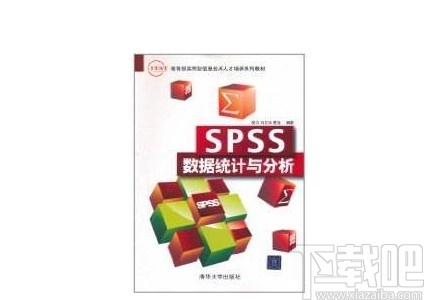
第一步。首先,我们打开软件后,在软件界面导入数据,然后制作折线图。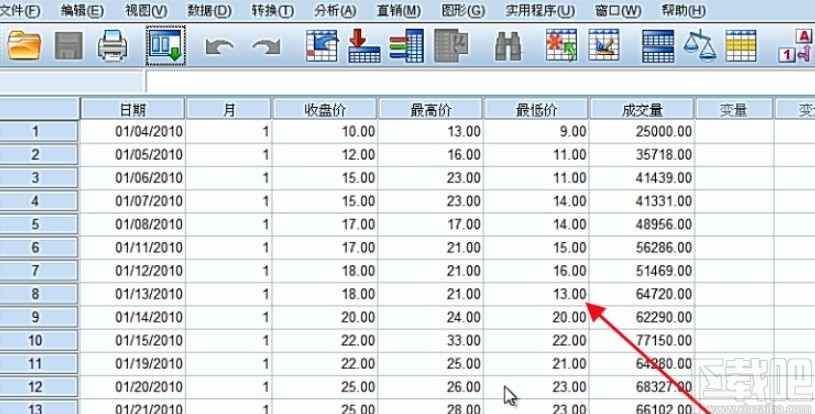
2.接下来,我们需要单击软件界面顶部的图形选项。打开图形选项后,单击“旧对话框”,然后选择其后面的折线图选项并单击它。
3.单击折线图后,下一步将打开设置折线图的窗口,如下图所示,我们可以单击“定义”按钮来定义折线图的参数。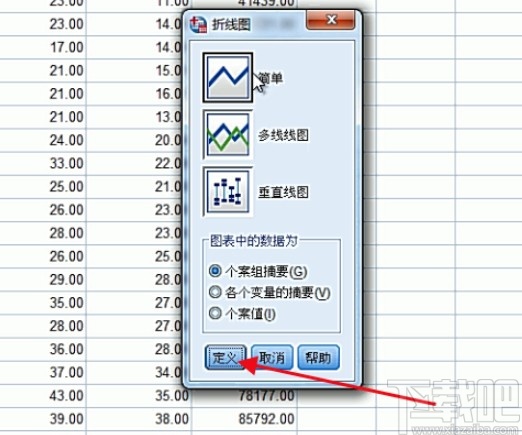
4.在下一步出现的折线图定义界面中,可以设置变量和类别轴,并根据自己的需要和数据统计需要设置这些参数。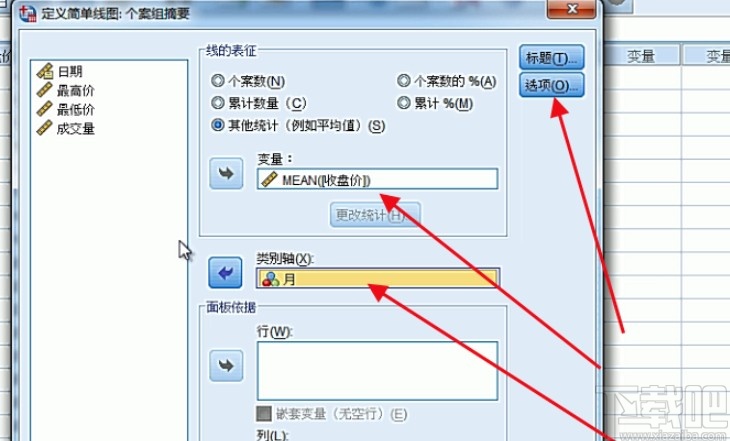
5.设置好这些参数后,点击界面右上角的标题按钮。点击后,可以在出现的标题设置界面设置折线图的标题。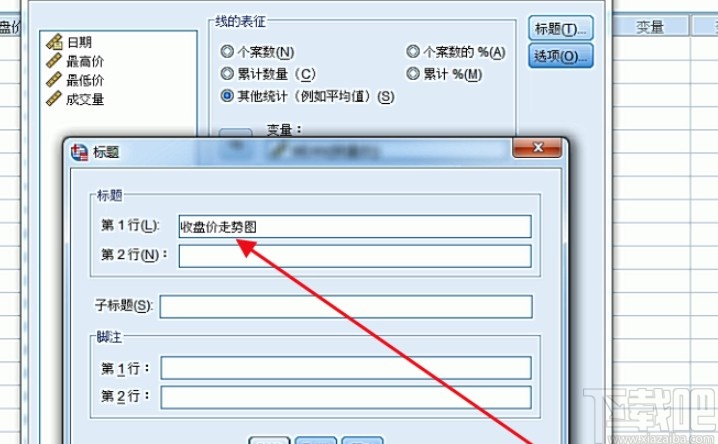
6.最后设置好标题后,在折线图的参数设置界面点击【确定】,制作折线图,折线图的效果如下图所示。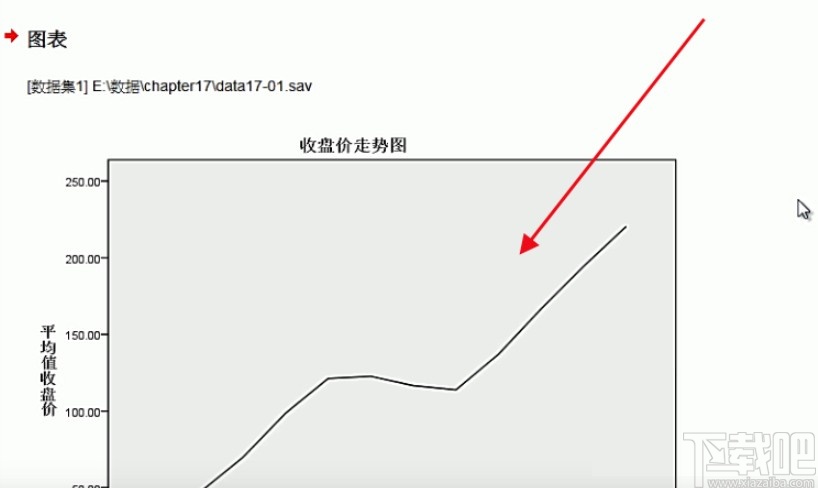
使用上述教程中的操作方法,我们可以在操作spss时制作一个折线图。有需要的朋友要赶紧试试这个方法。希望这个教程能对大家有所帮助。
版权声明:用spss制作折线图的方法和步骤是由宝哥软件园云端程序自动收集整理而来。如果本文侵犯了你的权益,请联系本站底部QQ或者邮箱删除。

















